软件标签:DotNetBar
DotNetBar破解版是世界上第一个Metro UI控件,使用可轻松创建专业应用程序。工具集中包含了丰富的组件,并且DotNetBar已经帮助开发人员轻松创建专业应用程序超过10年,并不断发展和改进。它率先引入功能齐全的Office2013,Office2010,Windows7和Office2007样式功能区控件的组件。使用DotNetBar,您可以在其他人之前获得应用程序中用户界面技术的最新进展。完全在C#DotNetBar充分利用新的.NET架构和框架,并提供易于使用的组件为您和您的最终用户。DotNetBar支持所有版本的VS.NET,并与 Visual Studio.NET 2017配合使用。请注意,DotNetBar for WinForms的设计和测试是为了在使用Application.Run开始的纯.NET应用程序中使用。虽然它可能适用于Office加载项等其他使用场景,但它不是我们测试或支持的东西。DotNetBar for Windows Forms包含一组Metro控件,可帮助您为应用程序开发外观精美的Metro外观用户界面。本次小编带来最新破解版,含破解文件,有需要的朋友不要错过了!



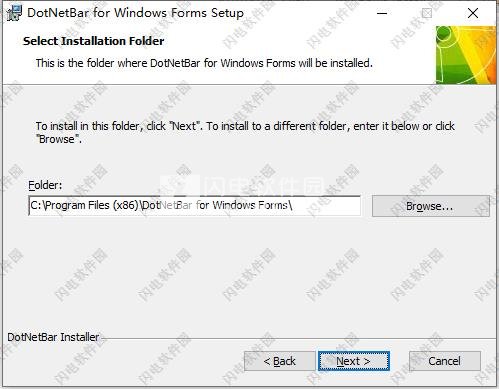
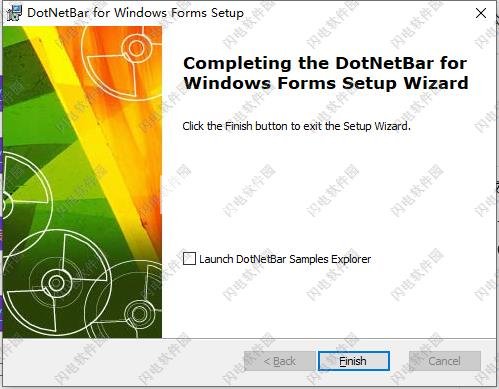
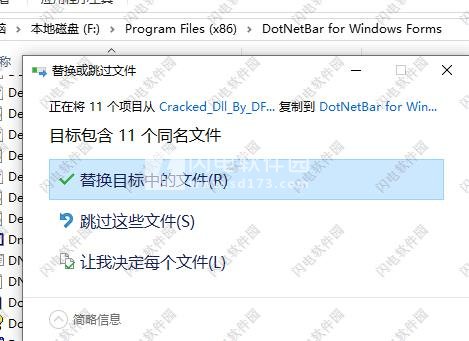
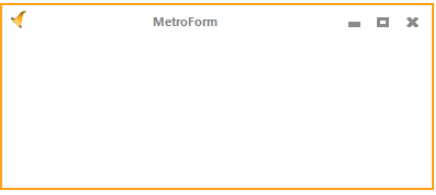
5、MetroShell

安装破解教程
1、在本站下载并解压,如图所示,得到以下内容

2、双击DotNetBarSetupTrial.msi运行安装,勾选我接受许可证协议条款,点击next

3、选择软件安装路径,点击next
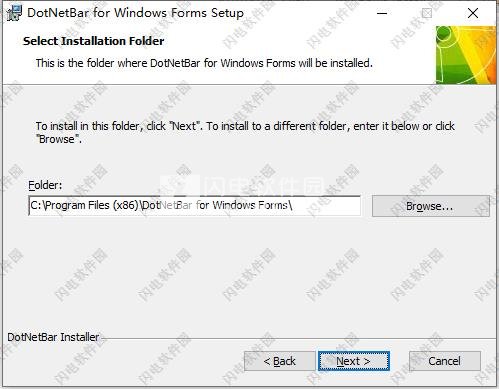
4、安装完成,退出向导
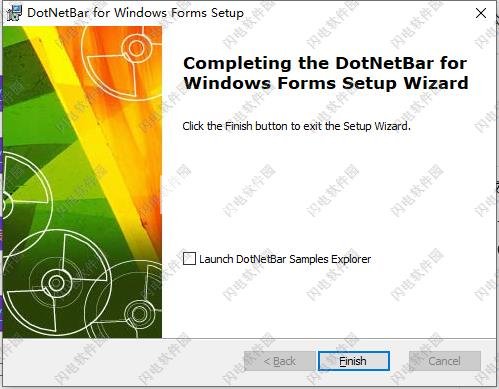
5、将Cracked_Dll_By_DFoX文件夹中的内容复制到安装目录中,点击替换目标中的文件,路径F:\Program Files (x86)\DotNetBar for Windows Forms
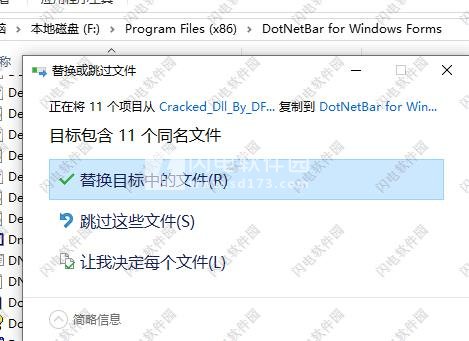
6、破解完成
软件功能
1、Office 2007样式功能区WinForms控件
功能齐全的Office 12,如Ribbon控件,支持KeyTips,淡入淡出动画效果等。
2、Office 2007样式SuperTooltips控件
全功能Office 12,如超级工具提示控件,18种配色方案。
3、Office 2007样式画廊控件
具有内置滚动支持,弹出功能和自动调整大小。
4、Office 2007样式表单
我们包括两种类型的Office 2007样式表单:功能区样式和标准。
5、Office 2007,VS.2005,Office 2003,Office XP和Office 2000样式
DotNetBar为菜单和工具栏提供了多种样式,可以即时更改。
6、Outlook 2003样式导航窗格控件
轻松创建导航窗格用户界面。
7、Dockable Tabbed Windows DotNetBar还为您的应用程序提供可停靠的窗口。
8、使用拆分视图技术的文档停靠以
任何方式将窗口停靠在窗体的客户区域内。
9、自动隐藏可停靠的Windows
使用此功能强大的功能可在使用Dockable Windows时为用户提供最大的灵活性和可用性。
10、Dockable Windows中的Tear-Off选项卡
您的最终用户可以从可停靠的窗口中撕下选项卡,或者可以将其他可停靠的窗口作为选项卡停靠。
11、在Dock的任何一侧的可停靠窗口上的可停靠Windows位置选项卡的独立选项卡定位。
12、真正的WYSIWYG对接
DotNetBar可停靠的Windows和Bars为您提供真正的所见即所得到的对接功能。根据难以看到的轮廓,不要猜测窗口将停靠在哪里,DotNetBar会在窗口的实时位置显示。
13、可停靠的工具栏
DotNetBar工具栏是可停靠的,您可以完全控制它们可以停靠的位置或是否可以取消停靠。
14、Windows XP主题支持
DotNetBar完全支持Windows XP主题。这意味着您的用户界面将始终具有Windows XP提供的最新视觉样式。
15、弹出菜单和弹出工具
栏只需在项目上设置PopupType属性即可创建弹出菜单或工具栏。
16、Windows XP样式资源管理器控件
自DotNetBar套件2.0版以来,Windows XP资源管理器控件具有完整的Windows XP主题支持和新的Style界面。
17、平面样式侧栏控制
包括18种预定义颜色方案。
18、Outlook风格侧边栏控件
DotNetBar包含Outlook风格的侧边栏控件,具有相同的易用界面和完整的Windows XP主题支持。
19、Windows XP样式气球控制
使用气球控制可以轻松地向用户传送重要信息。
20、弹出式容器,允许您弹出任何Windows窗体控件
您可以从工具栏或菜单项中弹出任何控件。有关此功能的最佳示例,请参阅记事本示例颜色选择器。
21、在菜单或工具栏上托管任何Windows窗体控件
ControlContainerItem将允许您在菜单或工具栏上托管任何Windows窗体控件。
22、所有控件的上下文菜单
DotNetBar 为所有控件提供扩展器属性,允许您通过鼠标单击设置上下文菜单。
23、像任务窗格一样创建Office XP
使用TaskList布局类型创建类似任务窗格的Office XP。
24、使用ImageList在工具栏上支持最多三种不同的图像大小
随着Windows XP的发布,用户界面指南已经更改,建议工具栏最多使用三种不同的图像大小。
25、配色方案支持
DotNetBar配色方案模型可让您更改和自定义DotNetBar菜单和工具栏几乎每个可见部分的颜色。
26、图像容器
您可以直接在DotNetBar中存储项目图像,无需使用ImageList控件,简化了菜单和工具栏的管理,因为所有内容都在一个地方。
27、动画菜单
创建可以滑动,打开,展开或淡出的菜单。DotNetBar在如何使用这些效果方面提供了极大的灵活性:使用系统默认设置,设置控制范围效果或为每个项目设置它们。
28、个性化菜单
通过隐藏未使用的菜单项来降低菜单复杂性。
29、保存和恢复布局和使用数据
在运行时或设计时以XML格式保存和恢复完整的DotNetBar配置和使用数据。
30、自动图像处理
DotNetBar会根据您提供的基本图像自动创建禁用或灰显的图像。
31、最终用户自定义菜单和工具栏
DotNetBar允许最终用户在运行时自定义菜单和工具栏。您完全可以控制,因此您可以禁用此功能或仅为特定项目禁用此功能。
32、可扩展框架
您可以创建自己的项目,这样可以扩展DotNetBar功能。
33、多功能面板控制
DotNetBar包含多功能面板控制,支持色彩方案,渐变背景色,背景图像和鼠标状态支持。
34、TabStrip控件具有9种不同风格的
类固醇TabStrip控制包括自动MDI子窗体管理功能。
35、具有9种不同样式的真实选项
卡控件带有多行选项卡支持的容器选项卡控件等等。
36、您只能在DotNetBar中找到的BubbleBar控件
使用这个独特的工具栏控件来区分您的应用程序。
37、可扩展的分离器控制
通过功能强大且易于使用的可扩展分离器控制来管理稀疏屏幕空间。
使用说明
在DotNetBar中为WinForms开始使用Metro UI
1. MetroAppForm -这是铬少Metro风格形式: 2. MetroShell -它提供基本窗口铬,后台和顶层应用程序选项卡:
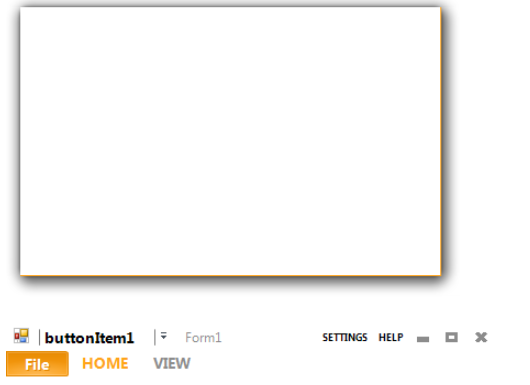 ‘
‘
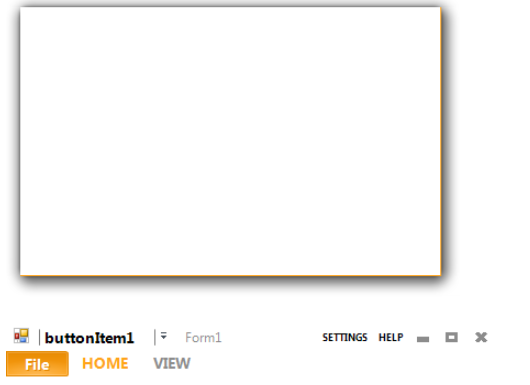 ‘
‘
3. MetroStatusBar - 提供Metro风格状态栏:


最简单的入门方法是在我们提供的Visual Studio中使用新的表单模板。在Visual Studio中,转到Windows窗体项目中的项目 - >添加Windows窗体,然后从列表中选择Metro App窗体(您可能需要在某些版本的VS.NET中滚动窗体模板列表才能找到此模板)。模板将为您提供如下基本shell:
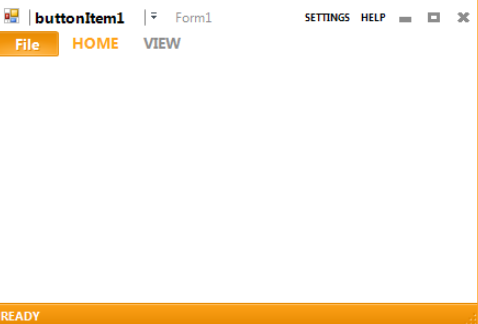
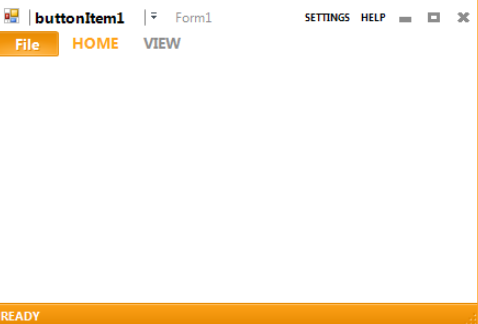
1、模态面板
MetroAppForm可以将任何控件显示为模态面板。控件将在窗体内部居中,它将覆盖所有窗体内容,但只显示窗体标题(如果使用MetroShell)。它还将禁用MetroShell上的所有命令,实际上为您提供与模态对话框相同的功能。要将控件显示为模式面板,只需在MetroAppForm上调用ShowModalPanel方法。您将指定要显示为模态面板的控件以及随附控件显示的可选幻灯片动画。要关闭模式面板,请调用CloseModalPanel方法并将引用传递给控件。您还可以指定在从视图中取出面板时要执行的幻灯片动画。
您可以通过调用ShowModalPanel方法将多个模态面板堆叠在一起。
2、关键的MetroAppForm属性
MetroAppForm提供了以下关键属性来控制其行为:
BorderColor - 允许您覆盖表单的主题边框颜色。
BorderThickness - 指定自定义表单边框粗细。
CloseBoxVisible - 指定关闭表单的表单chrome右上角的x按钮是否可见。
FormResizeBorder - 指定表单边缘周围的厚度(以像素为单位),允许用户调整表单大小。
IsActive - 返回表单是否处于活动状态。
MetroShell - 返回对提供表单镶边的MetroShell控件的引用。
Sizable - 指定是否可以调整表单的大小。
3、本地化MetroAppForm
MetroAppForm提供自己的Metro风格系统菜单。通过在MetroAppForm上设置以下属性,可以使用标准WinForms本地化来本地化菜单文本:
SystemMenuClose,SystemMenuMaximize,SystemMenuMinimize,SystemMenuMove,SystemMenuRestore和SystemMenuSize。
4、MetroForm
MetroForm是带窗口镶边的标准窗体,可用于模态对话框(尽管我们建议使用模态面板)。向项目添加新MetroForm的最简单方法是使用我们提供的模板。在Visual Studio中,转到Windows窗体项目中的项目 - >添加Windows窗体,然后从列表中选择Metro窗体(您可能需要在某些版本的VS.NET中滚动窗体模板列表才能找到此模板)。模板将为您提供如下形式:
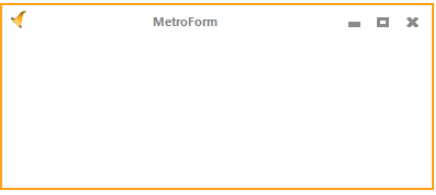
5、MetroShell
MetroShell是一个停靠在表单顶部的根控件,它提供表单镶边(用于关闭,最小化和最大化表单的系统按钮),后台或应用程序菜单,快速访问工具栏和顶级应用程序选项卡。MetroShell控件显示的许多元素都是可选的,因此您不必拥有应用程序菜单或后台,您可以在设计时将其删除。同样适用于快速访问工具栏甚至标签。
6、应用菜单
6、应用菜单
使用FILE按钮打开MetroShell控件上的应用程序菜单:
要创建默认的后台应用程序菜单或标准菜单,请使用VS.NET中的右键单击上下文菜单选项,如下图所示:
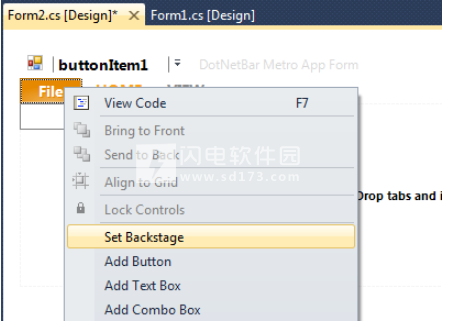
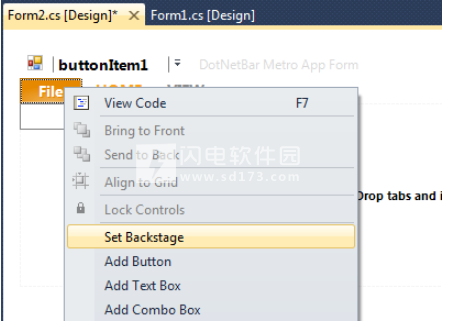
如果您的应用程序不需要应用程序菜单,只需选择“文件”按钮并将其删除即可。
7、快捷工具栏
7、快捷工具栏
快速访问工具栏(QAT)提供对应用程序中常用命令的访问。下图显示了QAT的一个示例:
您可以通过在设计时添加默认命令来提供默认命令。要在设计时向QAT添加按钮,请右键单击QAT并选择Create Button context-menu命令。如果您希望QAT中的某些按钮永久存在并且最终用户无法删除,请在这些按钮上设置CanCustomize = false。
用户可以通过右键单击命令并从上下文菜单中选择适当的命令,从MetroToolbar控件向QAT添加命令。请注意,在创建MetroShell控件时,具有可添加到QAT的命令的MetroToolbar工具栏应该可用,即加载。这将确保可以应用和加载最终用户对QAT进行的任何自定义。您可以通过序列化MetroShell.QatLayout属性来加载和保存QAT自定义,这是一个简单的文本属性,可以序列化到您选择的任何存储,如注册表或文本文件。
要防止MetroToolbar上的按钮被添加到这些按钮上的QAT设置CanCustomize = false。MetroToolbar.Text属性将在QAT Customization Dialog中用于对可用的QAT命令进行分类。
8、帮助和设置按钮
默认情况下,MetroShell控件在表单标题中显示“帮助”和“设置”按钮,如下所示:
这些按钮不一定必须用于帮助和设置,您可以使用SettingsButtonText和HelpButtonText属性更改其文本。单击按钮时会调用事件SettingsButtonClick和HelpButtonClick。您可以使用MetroShell控件上的SettingsButtonVisible和HelpButtonVisible属性隐藏任何按钮。
9、关键的MetroShell控件属性,方法和事件
主要特性:
CanCustomize - 指示是否可以自定义控件以及最终用户是否将项目添加到快速访问工具栏。
CaptionFont - 表示用于呈现表单标题的自定义Font。
CaptionHeight - 表示表单标题的自定义高度。
CaptionVisible - 指示控件是否显示包含系统按钮,表单标题和QAT的标题。
CategorizeMode - 指定如何在QAT Customize Dialog中对命令进行分类。
GlobalContextMenuBar - 指定与此控件关联的上下文菜单栏,该控件用作全局项功能的一部分。
Items - 获取控件的tab-strip区域中显示的项的集合。
MouseWheelTabScrollEnabled - 指示在标签条上使用鼠标滚轮时是否更改选定的选项卡。
QatFrequentCommands - 获取自定义快速访问工具栏菜单上显示的命令集合,允许最终用户在QAT中快速添加或删除它们。此处显示的命令应在MetroToolbar控件上可用。
QatLayout - 获取或设置快速访问工具栏布局。此属性用于保存和加载QAT自定义。
QatLayoutChanged - 获取最终用户是否对QAT进行了任何自定义。
QuickToolbarItems - 获取包含QAT上显示的所有项目的集合。
SelectedTab - 获取或设置当前选定的Metro选项卡。
SystemText - 获取包含MetroShell控件使用的所有内部字符串的对象。执行本地化时,您将更改此对象的属性。
TabStripFont - 获取或设置Metro选项卡区域使用的字体。
TitleText - 指定表单标题栏文本。默认情况下,控件使用Form.Text在标题栏上显示它,但如果您希望显示的标题文本与Form.Text不同,或者如果您希望使用我们的文本标记,请设置此属性。
UseCustomizeDialog - 指示是否使用内置自定义对话框自定义快速访问工具栏。您可以处理EnterCustomize事件以显示自定义对话框,而不是用于自定义的内置对话框。
UseExternalCustomization - 指示是否使用自定义上下文菜单内容而不是内置自定义菜单,该菜单在最终用户单击MetroToolbar上的按钮时显示。设置为true时,必须处理BeforeCustomizeMenuPopup事件以提供自己的自定义上下文菜单命令。
关键事件:
BeforeQatCustomizeDialog - 在显示“快速访问工具栏”对话框之前发生。此事件提供取消显示内置对话框和显示自定义自定义对话框的机会。
AfterQatCustomizeDialog - 在快速访问工具栏对话框关闭后发生。
AfterQatDialogChangesApplied - 在快速访问工具栏对话框上执行的任何更改应用于实际的快速访问工具栏后发生。
BeforeAddItemToQuickAccessToolbar - 在用户操作结果将项目添加到快速访问工具栏之前发生。此事件提供了通过设置事件参数的Cancel = true来取消添加项目的功能。
BeforeCustomizeMenuPopup - 在显示自定义弹出菜单之前发生,并提供取消菜单显示以及从自定义弹出菜单添加/删除菜单项的功能。
BeforeRemoveItemFromQuickAccessToolbar - 在用户操作导致从快速访问工具栏中删除项目之前发生。此事件提供了通过设置事件参数的Cancel = true来取消添加项目的功能。
TitleTextMarkupLinkClick - 单击TitleText标记的文本标记链接时发生。可以使用“a”标记创建标记链接。
关键方法:
AddItemToQuickAccessToolbar - 将从BaseItem继承的对象添加到QAT。
RemoveItemFromQuickAccessToolbar - 从QAT中删除项目。
CreateTab - 创建metro选项卡和关联的面板。
ShowQatCustomizeDialog - 显示快速访问工具栏自定义对话框。
RegisterToolbar - 使用控件注册MetroToolbar,以便它可以参与QAT自定义。
UnregisterToolbar - 从QAT自定义中删除MetroToolbar。
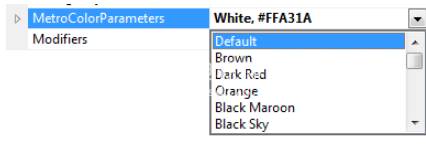
10、MetroToolbar
MetroToolbar是一个类似于控件的工具栏,它始终显示最常用的项目,但也允许在展开时访问额外或不常用的项目。以下是MetroToolbar控件的默认状态,显示顶级项:


注意右侧有3个点的按钮。这是展开按钮,它展开工具栏并显示额外的工具栏项,如下所示:


单击额外按钮或在工具栏外部的某处单击鼠标时,工具栏将自动折叠。
使用MetroToolbar非常简单。在设计时右键单击工具栏以创建项目。在顶级和额外线之间拖放项目以更改其位置。
由于MetroToolbar显示内联的额外内容,意味着其大小和位置已更改为显示,我们建议将控件放在窗体上,而不设置其Dock或甚至Anchor属性。原因是当MetroToolbar扩展时,它不应该更改其他控件的布局,如果设置Dock或Anchor属性,则会发生这种情况。扩展MetroToolbar应该只是覆盖其他控件临时,同时选择额外的项目。
11、关键MetroToolbar属性
AnimationSpeed - 指定工具栏折叠/展开动画速度持续时间(以毫秒为单位)。默认值为150毫秒。设置为零,0表示禁用动画。
AutoCollapse - 指定控件是否自动折叠,即Expanded属性设置为False,如果控件已展开,并且单击控件上的任何按钮或在其他位置单击鼠标,父窗体已丢失输入焦点或某些其他控件获得输入焦点。
AutoRegister - 指定是否尝试使用父MetroShell控件自动注册工具栏,以便它可以参与快速访问工具栏操作。默认值为true。
ExpandDirection - 指定工具栏的展开方向。默认值为Auto。
Expanded - 表示是否扩展了控件。扩展控件时,主工具栏和额外工具栏项都可见。折叠时仅显示主要项目。
ExtraItems - 获取在展开时保存工具栏上显示的额外项目的集合。
Items - 始终获取顶级项目工具栏的集合。
ItemSpacing - 指定工具栏项之间的间距。
12、关键的MetroToolbar活动
ExpandedChanging - 在Expanded属性发生更改之前发生,即控制展开或折叠,并允许您通过在事件参数上设置Cancel = true来取消操作。
ExpandedChanged - 在Expanded属性值更改后发生,即控件已展开或折叠。
13、造型
Metro UI使用StyleManager组件来控制其外观。我们开发了专有的颜色方案生成算法,它将采用您指定的两种颜色,并为所有UI元素生成完整的颜色方案,使颜色方案在视觉上令人愉悦,非常适合Metro UI。添加MetroShell控件后,StyleManager会自动添加到表单中。我们提供每种定义的非常好看的颜色组合的数量,但请自己实验。
我们的颜色方案生成算法需要2种颜色作为输入:
画布颜色是表格等的背景颜色。
碱颜色这对于颜色方案的主签名颜色和其中使用与帆布颜色,以产生整体的配色方案。
可以在StyleManager.MetroColorParameters对象上指定这些颜色。只需在VS.NET属性对话框中选择它并更改其值,如下所示:
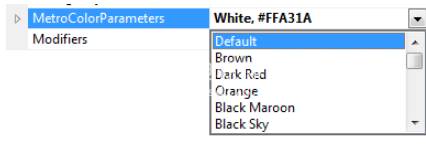
在StyleManager上选择Metro风格时,表单上的所有控件都将自动接收Metro配色方案环境设置,这意味着它们的BackColor和ForeColor属性将设置为与当前Metro主题匹配。在某些情况下,您可能希望在控件上设置自定义BackColor和/或ForeColor属性,并且您不希望StyleManager覆盖它们。在这种情况下,将StyleManagerAmbient组件添加到表单中,该表单管理哪些控件设置了环境属性。将StyleManagerAmbient组件添加到表单时,所有控件都将收到附加属性EnableAmbientSettings,您可以使用它来指示StyleManager将在该特定控件上更改哪些环境属性(如果有)。
14、如何更改地铁颜色表
MetroTab,MetroShell,MetroForm,MetroToolbar和MetroStatusBar等Metro特定控件使用MetroColorTable对象的颜色。要自定义这些系统颜色,您需要访问当前的MetroColorTable并更改其上的相应属性。例如,要更改MetroShell呈现的MetroForm标题颜色,您可以使用以下代码:
MetroColorTable表= DevComponents 。DotNetBar 。地铁。渲染。MetroRender 。GetColorTable ();
桌子。MetroTab 。ActiveCaptionText =颜色。绿色;
桌子。MetroTab 。InactiveCaptionText = Color 。红色;
请注意,如果更改当前样式或更改StyleManager.MetroColorParameters,则对MetroColorTable所做的任何更改都将被覆盖,需要再次进行。
软件无法下载?不知道解压密码?微信关注订阅号"闪电下载"获取
本帖长期更新最新版 请收藏下载!版权声明:本站提的序列号、注册码、注册机、破解补丁等均来自互联网,仅供学习交流之用,请在下载后24小时内删除。


















